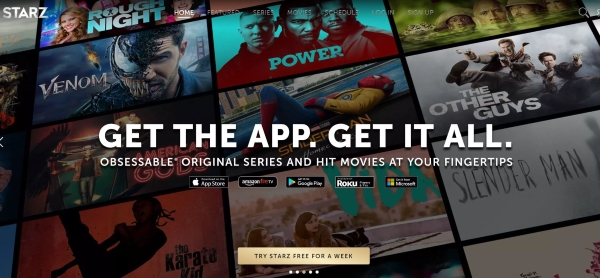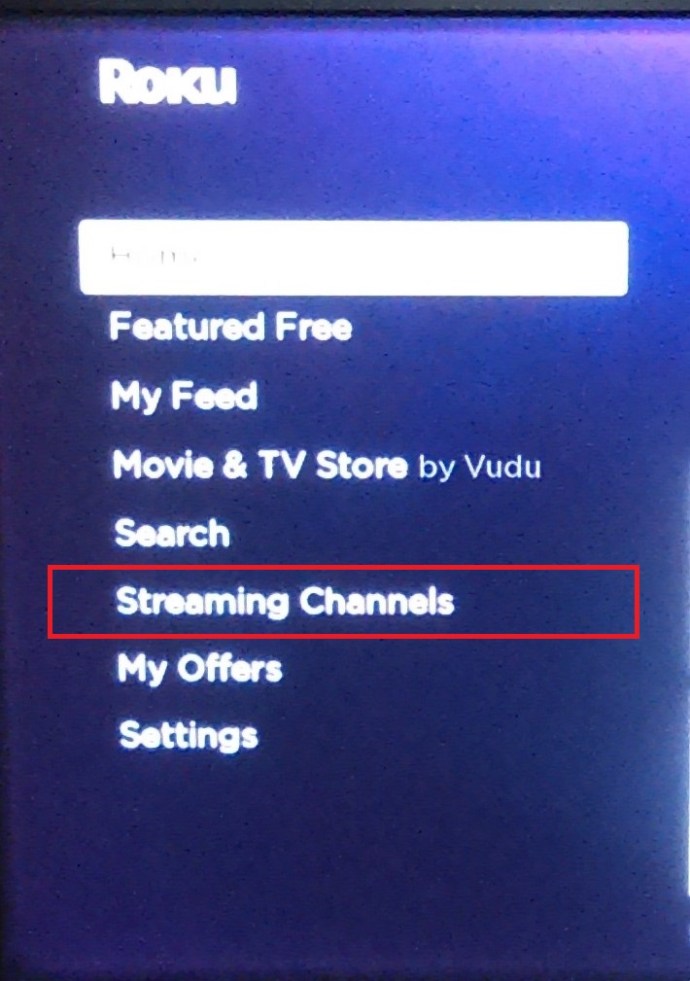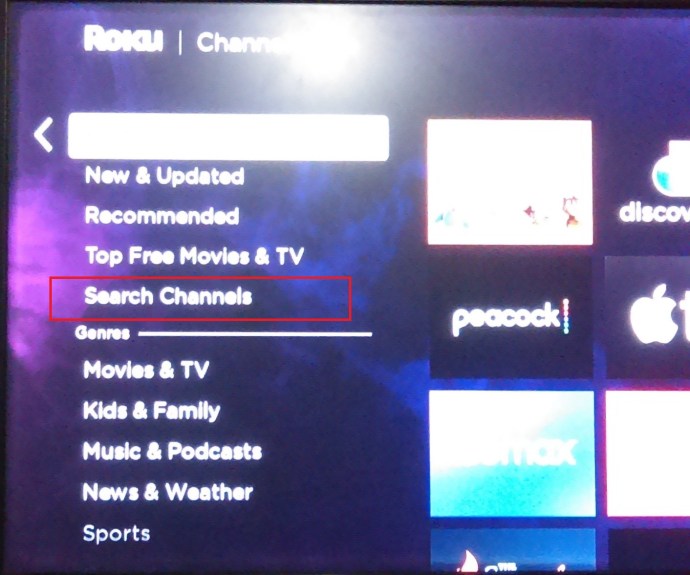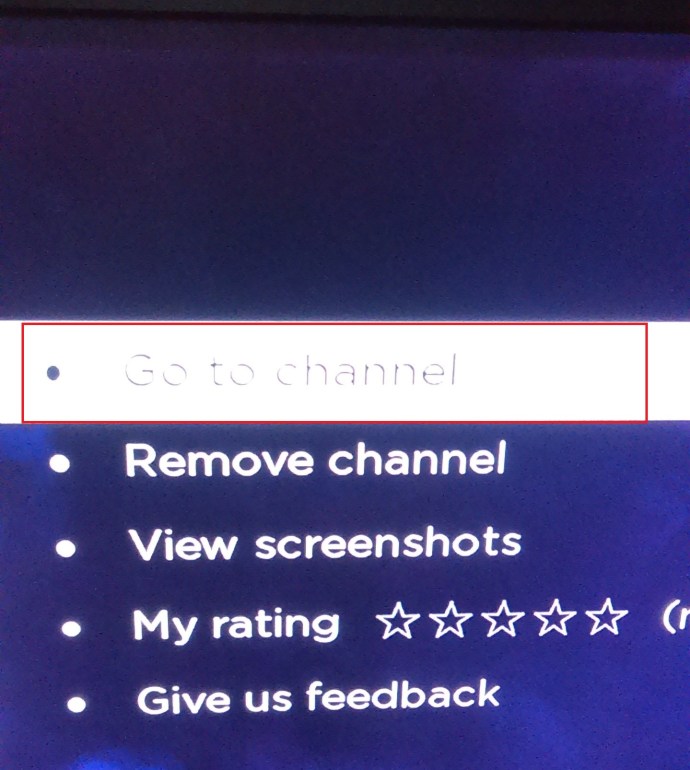A STARZ egy amerikai tévéhálózat és streaming szolgáltatás, amely stílusos és tartalmas műsorokat készít. Az American Gods-tól a Black Sails-ig, a Power-től a Spartacus-ig a STARZ nagyszerű TV-műsorokkal kedveskedett nekünk. A streaming szolgáltatást számos eszközön szinte bárhol elérheti. Ez az oktatóanyag bemutatja, hogyan aktiválható a STARZ szinte bármilyen eszközön.

A STARZ Play az az alkalmazás, amelyre szüksége van a tartalom lejátszásához. A legtöbb eszközhöz elérhető, beleértve a Kindle Fire, Fire TV, Nexus Player, Apple TV, iPhone, Android, Roku és Xbox eszközöket. Havi 8,99 dollárért elérheti az összes csatorna filmjét és TV-műsorát ezen eszközök bármelyikén vagy mindegyikén. Egy fiókkal akár négy eszközt is streamelhet egyszerre.
A STARZ aktiválása
A STARZ aktiválásához prémium előfizetésre van szüksége, vagy le kell futtatnia a kínált 7 napos ingyenes próbaverziót, mielőtt elkötelezné magát az előfizetés mellett. Ahhoz, hogy a csatornát a választott szolgáltatáshoz hozzáadhassa, be kell jelentkeznie, ezért először ezt kell megtennie.
- Keresse meg a STARZ webhelyet, majd válassza a lehetőséget Próbálja ki ingyenesen a STARZ-ot egy hétig.
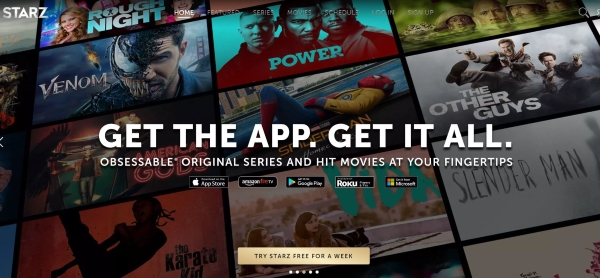
- Most regisztráljon, és adja meg adatait.
Miután a fiókod elkészült, hozzáadhatod a csatornát a legtöbb eszközhöz.
Adja hozzá a STARZ-ot a Rokuhoz
A STARZ hozzáadása a Rokuhoz ugyanazt a folyamatot használja, mint bármely csatorna hozzáadása.
- Ha szükséges, jelentkezzen be Roku-jába.
- Most, honnan itthon, válassza ki Streaming csatornák.
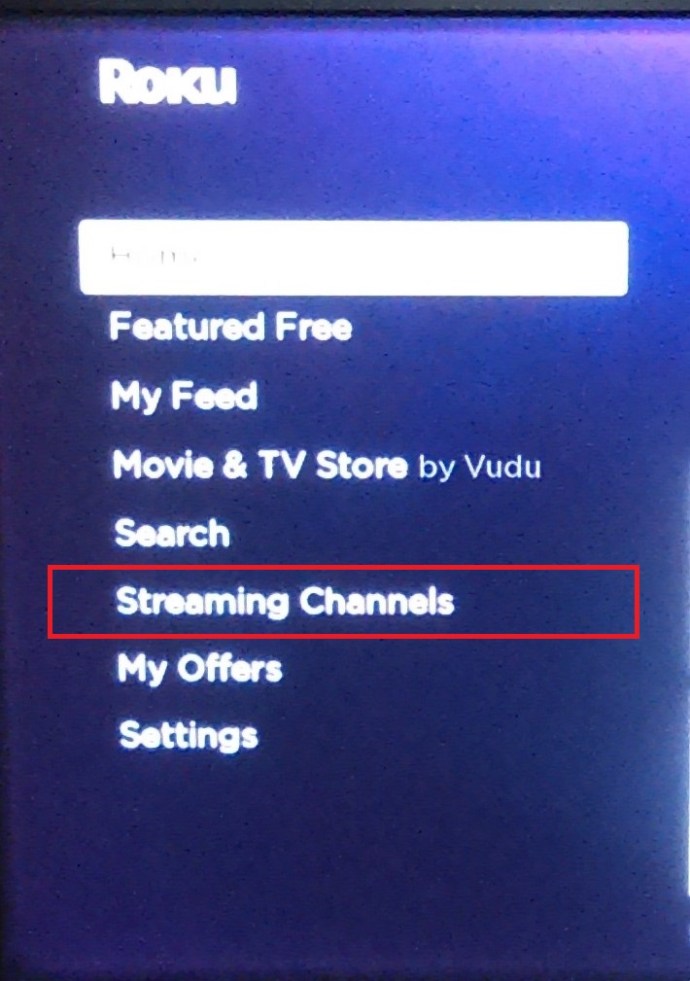
- Ezután keresse meg a STARZ csatornát.
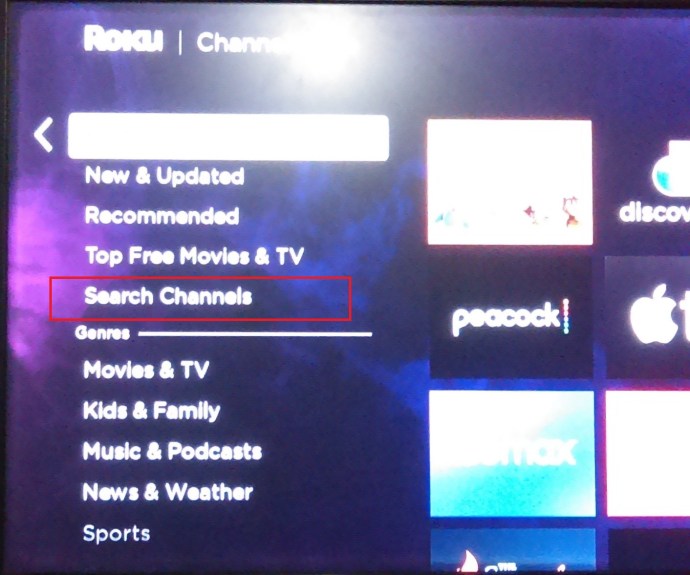
- Ha megtalálta, válassza ki rendben és akkor Csatorna hozzáadásal.
- Adja meg PIN kódot ha egyet használ a megerősítéshez.
- Most nyissa meg a STARZ csatornát a csatornáiból vagy az alkalmazás oldaláról.
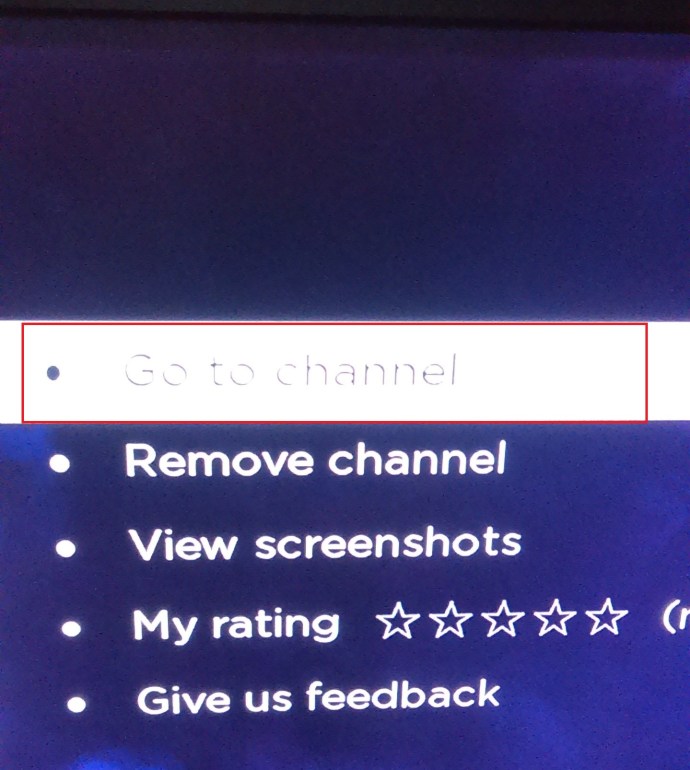
- Jelentkezzen be a STARZ bejelentkezési adataival.
- Navigáljon a STARZ-hoz bármilyen eszközzel.
- Írja be a képernyőn megjelenő kódot a weboldalon lévő mezőbe, majd válassza ki Beküldés az eszköz regisztrálásához.

A Roku Channel az üzlet részeként előfizetéseket is kínál a STARZ-ra. Így ahelyett, hogy külön fizetne, előfizethet a STARZ-ra a Roku-n keresztül. Ez megakadályozza, hogy más eszközökön nézhesse, de ha mindent a Roku-n keresztül tesz meg, ez megkönnyítheti az életét.
Adja hozzá a STARZ-ot az Apple TV-hez
A STARZ lejátszásához az Apple TV-n először a STARZ Play alkalmazásra lesz szüksége. Ezután a Rokuhoz hasonló lépéseket kell végrehajtania, bejelentkezve és a kód használatával.
- Keresse meg az App Store-t az Apple TV-n.
- Keresse meg és telepítse a STARZ Playt.
- Válassza ki az alkalmazást a kezdőképernyőről.
- Jelentkezzen be STARZ-fiókja adataival.
- Navigáljon a STARZ-hoz bármilyen eszközzel.
- Ismét írja be a képernyőn megjelenő kódot a weboldalon lévő mezőbe, és válassza ki Beküldés az eszköz regisztrálásához.

A kód megadása után az Apple TV-je regisztrálásra kerül, és megjeleníti az akkor elérhető összes filmet és TV-műsort.
Adja hozzá a STARZ-ot az Xboxhoz
A STARZ Play teljesen kompatibilis az Xbox 360 és az Xbox One konzolokkal, és ingyenesen elérhető az App Store-ból. Mint fent:
- Indítsa el az Xbox-ot, és jelentkezzen be.
- Válassza az Áruházat, és navigáljon az Alkalmazások elemre.
- Keresse meg és telepítse a STARZ Play alkalmazást.
- Ha a rendszer kéri, erősítse meg a telepítést.
- Válassza a STARZ Play lehetőséget.
- Jelentkezzen be STARZ-fiókja adataival.
- Navigáljon a STARZ-hoz bármilyen eszközzel.
- Írja be a képernyőn megjelenő kódot a weboldalon lévő mezőbe.
- Az eszköz regisztrálásához válassza a Küldés lehetőséget.
Miután bejelentkezett és regisztrált, Xbox-ja feltölti a filmek és tévéműsorok listáját, és lehetővé teszi, hogy tetszés szerint nézze meg a tartalmat.
Adja hozzá a STARZ-ot Smart TV-jéhez
Ha idáig olvasol, már rá kell jönnöd a dologra. Hozzáadja a STARZ Play alkalmazást eszközéhez, bejelentkezik fiókjával, aktiválja a kóddal, és elkezdi nézni. Ugyanez vonatkozik az okostévékre is.
- Kapcsolja be okostévéjét, és nyissa meg az alkalmazásboltot.
- Keresse meg a STARZ Play alkalmazást, és telepítse.
- Jelentkezzen be STARZ-fiókja adataival.
- Navigáljon a STARZ-hoz bármilyen eszközzel.
- Írja be a képernyőn megjelenő kódot a weboldalon lévő mezőbe.
- Az eszköz regisztrálásához válassza a Küldés lehetőséget.
Nem vagyok biztos a kompatibilitásban. A STARZ Play jelen van a Samsung okostévémhez, de nem tudom, hogy univerzális-e.
Adja hozzá a STARZ-ot az iPhone-hoz
Ugyanez a folyamat vonatkozik az iOS-eszközökre is.
- Keresse meg az App Store-t, és keresse meg a STARZ Playt.
- Telepítse az alkalmazást.
- Jelentkezzen be STARZ-fiókja adataival.
- Navigáljon a STARZ-hoz bármilyen eszközzel.
- Írja be a képernyőn megjelenő kódot a weboldalon lévő mezőbe.
- Az eszköz regisztrálásához válassza a Küldés lehetőséget.
Megjelenik a tartalom, és azonnal elkezdheti nézni.
Adja hozzá a STARZ-ot az Androidhoz
Végül, nem akarunk kimaradni, a STARZ Play is elérhető a Google Play Áruházban.
- Lépjen a Google Play Áruházba, és telepítse a STARZ Play-t.
- Nyissa meg az alkalmazást, és jelentkezzen be STARZ-fiókja adataival.
- Navigáljon a STARZ-hoz bármilyen eszközzel.
- Írja be a képernyőn megjelenő kódot a weboldalon lévő mezőbe.
- Az eszköz regisztrálásához válassza a Küldés lehetőséget.
Streamelés a STARZ segítségével
A STARZ hozzáadása bármely kompatibilis eszközhöz nagyon egyszerű. Az eszköz engedélyezésének további lépése mindössze egy másodpercet vesz igénybe, és úgy tűnik, hogy hibátlanul működik. Kár, hogy nem minden alkalmazás volt ilyen egyszerű!
streameled kedvenc sorozatodat vagy filmedet? Ossza meg gondolatait az alábbi megjegyzésekben.